display OPEL MOVANO_B 2016.5 Infotainment-Handbuch (in German)
[x] Cancel search | Manufacturer: OPEL, Model Year: 2016.5, Model line: MOVANO_B, Model: OPEL MOVANO_B 2016.5Pages: 139, PDF-Größe: 2.02 MB
Page 80 of 139
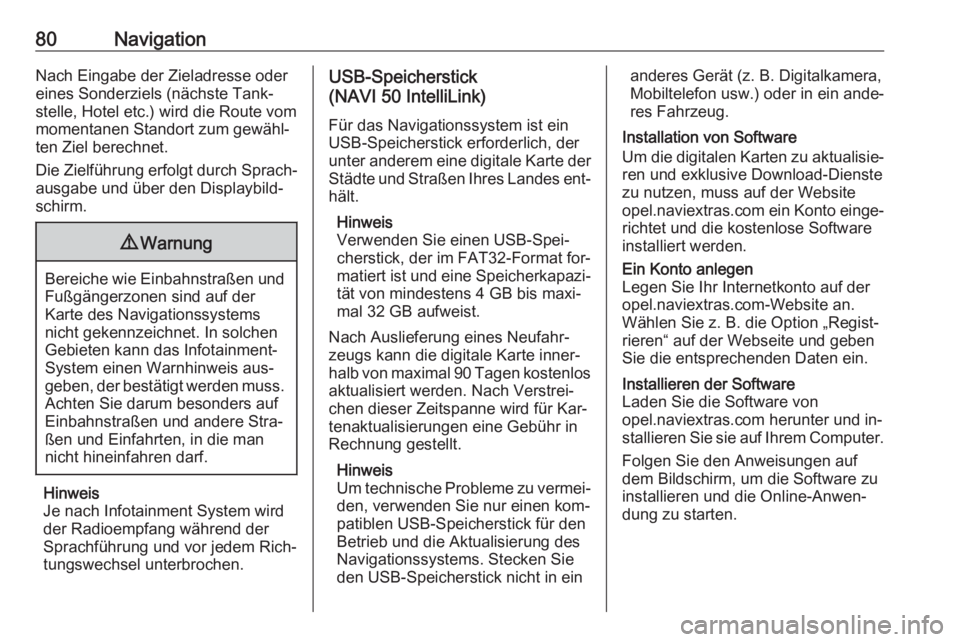
80NavigationNach Eingabe der Zieladresse odereines Sonderziels (nächste Tank‐
stelle, Hotel etc.) wird die Route vom
momentanen Standort zum gewähl‐
ten Ziel berechnet.
Die Zielführung erfolgt durch Sprach‐
ausgabe und über den Displaybild‐
schirm.9 Warnung
Bereiche wie Einbahnstraßen und
Fußgängerzonen sind auf der
Karte des Navigationssystems
nicht gekennzeichnet. In solchen Gebieten kann das Infotainment-System einen Warnhinweis aus‐
geben, der bestätigt werden muss.
Achten Sie darum besonders auf
Einbahnstraßen und andere Stra‐
ßen und Einfahrten, in die man
nicht hineinfahren darf.
Hinweis
Je nach Infotainment System wird
der Radioempfang während der
Sprachführung und vor jedem Rich‐
tungswechsel unterbrochen.
USB-Speicherstick
(NAVI 50 IntelliLink)
Für das Navigationssystem ist ein
USB-Speicherstick erforderlich, der
unter anderem eine digitale Karte der
Städte und Straßen Ihres Landes ent‐ hält.
Hinweis
Verwenden Sie einen USB-Spei‐
cherstick, der im FAT32-Format for‐
matiert ist und eine Speicherkapazi‐ tät von mindestens 4 GB bis maxi‐
mal 32 GB aufweist.
Nach Auslieferung eines Neufahr‐
zeugs kann die digitale Karte inner‐
halb von maximal 90 Tagen kostenlos
aktualisiert werden. Nach Verstrei‐
chen dieser Zeitspanne wird für Kar‐
tenaktualisierungen eine Gebühr in Rechnung gestellt.
Hinweis
Um technische Probleme zu vermei‐ den, verwenden Sie nur einen kom‐
patiblen USB-Speicherstick für den
Betrieb und die Aktualisierung des
Navigationssystems. Stecken Sie
den USB-Speicherstick nicht in einanderes Gerät (z. B. Digitalkamera,
Mobiltelefon usw.) oder in ein ande‐
res Fahrzeug.
Installation von Software
Um die digitalen Karten zu aktualisie‐
ren und exklusive Download-Dienste
zu nutzen, muss auf der Website
opel.naviextras.com ein Konto einge‐
richtet und die kostenlose Software
installiert werden.Ein Konto anlegen
Legen Sie Ihr Internetkonto auf der
opel.naviextras.com-Website an.
Wählen Sie z. B. die Option „Regist‐
rieren“ auf der Webseite und geben Sie die entsprechenden Daten ein.Installieren der Software
Laden Sie die Software von
opel.naviextras.com herunter und in‐
stallieren Sie sie auf Ihrem Computer.
Folgen Sie den Anweisungen auf
dem Bildschirm, um die Software zu
installieren und die Online-Anwen‐
dung zu starten.
Page 83 of 139
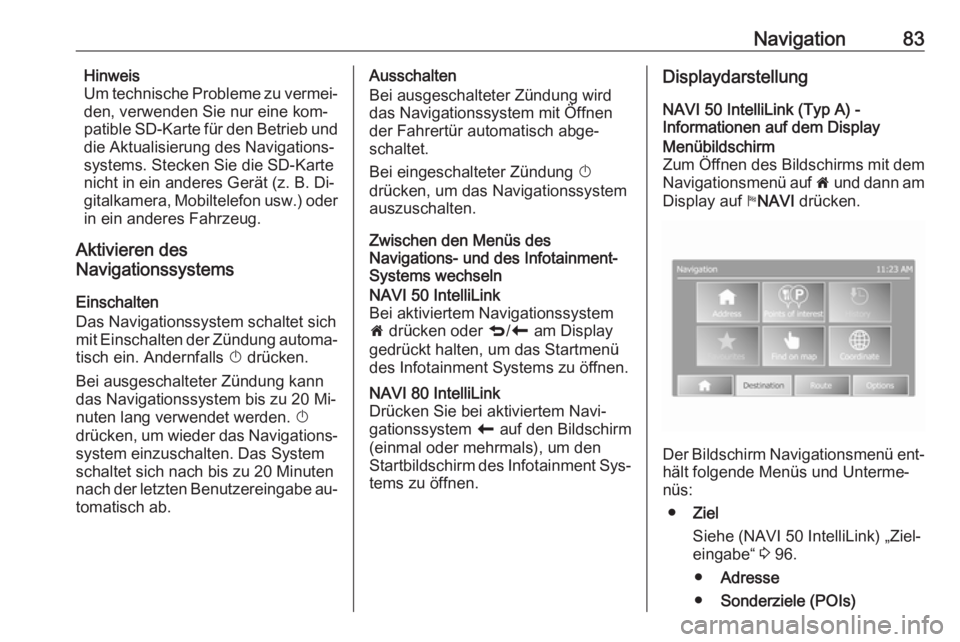
Navigation83Hinweis
Um technische Probleme zu vermei‐
den, verwenden Sie nur eine kom‐
patible SD-Karte für den Betrieb und die Aktualisierung des Navigations‐
systems. Stecken Sie die SD-Karte
nicht in ein anderes Gerät (z. B. Di‐
gitalkamera, Mobiltelefon usw.) oder
in ein anderes Fahrzeug.
Aktivieren des
Navigationssystems
Einschalten
Das Navigationssystem schaltet sich
mit Einschalten der Zündung automa‐ tisch ein. Andernfalls X drücken.
Bei ausgeschalteter Zündung kann
das Navigationssystem bis zu 20 Mi‐
nuten lang verwendet werden. X
drücken, um wieder das Navigations‐
system einzuschalten. Das System
schaltet sich nach bis zu 20 Minuten
nach der letzten Benutzereingabe au‐ tomatisch ab.Ausschalten
Bei ausgeschalteter Zündung wird
das Navigationssystem mit Öffnen
der Fahrertür automatisch abge‐
schaltet.
Bei eingeschalteter Zündung X
drücken, um das Navigationssystem
auszuschalten.
Zwischen den Menüs des
Navigations- und des Infotainment-
Systems wechselnNAVI 50 IntelliLink
Bei aktiviertem Navigationssystem
7 drücken oder q/r am Display
gedrückt halten, um das Startmenü
des Infotainment Systems zu öffnen.NAVI 80 IntelliLink
Drücken Sie bei aktiviertem Navi‐
gationssystem r auf den Bildschirm
(einmal oder mehrmals), um den Startbildschirm des Infotainment Sys‐
tems zu öffnen.Displaydarstellung
NAVI 50 IntelliLink (Typ A) -
Informationen auf dem DisplayMenübildschirm
Zum Öffnen des Bildschirms mit dem Navigationsmenü auf 7 und dann am
Display auf yNAVI drücken.
Der Bildschirm Navigationsmenü ent‐
hält folgende Menüs und Unterme‐
nüs:
● Ziel
Siehe (NAVI 50 IntelliLink) „Ziel‐
eingabe“ 3 96.
● Adresse
● Sonderziele (POIs)
Page 84 of 139
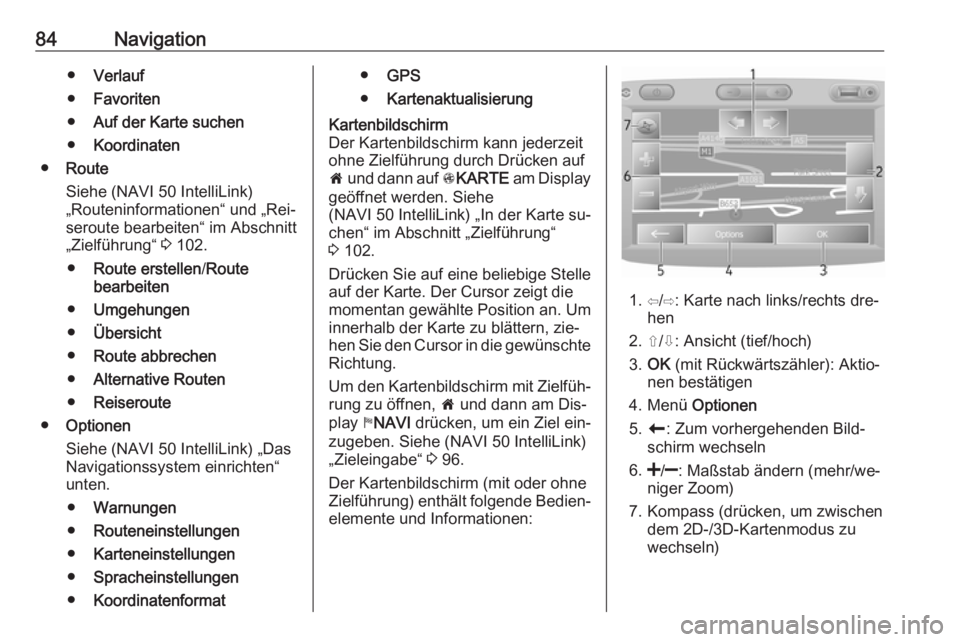
84Navigation●Verlauf
● Favoriten
● Auf der Karte suchen
● Koordinaten
● Route
Siehe (NAVI 50 IntelliLink)
„Routeninformationen“ und „Rei‐
seroute bearbeiten“ im Abschnitt
„Zielführung“ 3 102.
● Route erstellen /Route
bearbeiten
● Umgehungen
● Übersicht
● Route abbrechen
● Alternative Routen
● Reiseroute
● Optionen
Siehe (NAVI 50 IntelliLink) „Das
Navigationssystem einrichten“
unten.
● Warnungen
● Routeneinstellungen
● Karteneinstellungen
● Spracheinstellungen
● Koordinatenformat●GPS
● KartenaktualisierungKartenbildschirm
Der Kartenbildschirm kann jederzeit ohne Zielführung durch Drücken auf
7 und dann auf sKARTE am Display
geöffnet werden. Siehe
(NAVI 50 IntelliLink) „In der Karte su‐ chen“ im Abschnitt „Zielführung“
3 102.
Drücken Sie auf eine beliebige Stelle
auf der Karte. Der Cursor zeigt die
momentan gewählte Position an. Um
innerhalb der Karte zu blättern, zie‐
hen Sie den Cursor in die gewünschte
Richtung.
Um den Kartenbildschirm mit Zielfüh‐ rung zu öffnen, 7 und dann am Dis‐
play yNAVI drücken, um ein Ziel ein‐
zugeben. Siehe (NAVI 50 IntelliLink)
„Zieleingabe“ 3 96.
Der Kartenbildschirm (mit oder ohne
Zielführung) enthält folgende Bedien‐ elemente und Informationen:
1. ⇦/⇨: Karte nach links/rechts dre‐ hen
2. ⇧/⇩: Ansicht (tief/hoch)
3. OK (mit Rückwärtszähler): Aktio‐
nen bestätigen
4. Menü Optionen
5. r : Zum vorhergehenden Bild‐
schirm wechseln
6.
niger Zoom)
7. Kompass (drücken, um zwischen dem 2D-/3D-Kartenmodus zu
wechseln)
Page 85 of 139
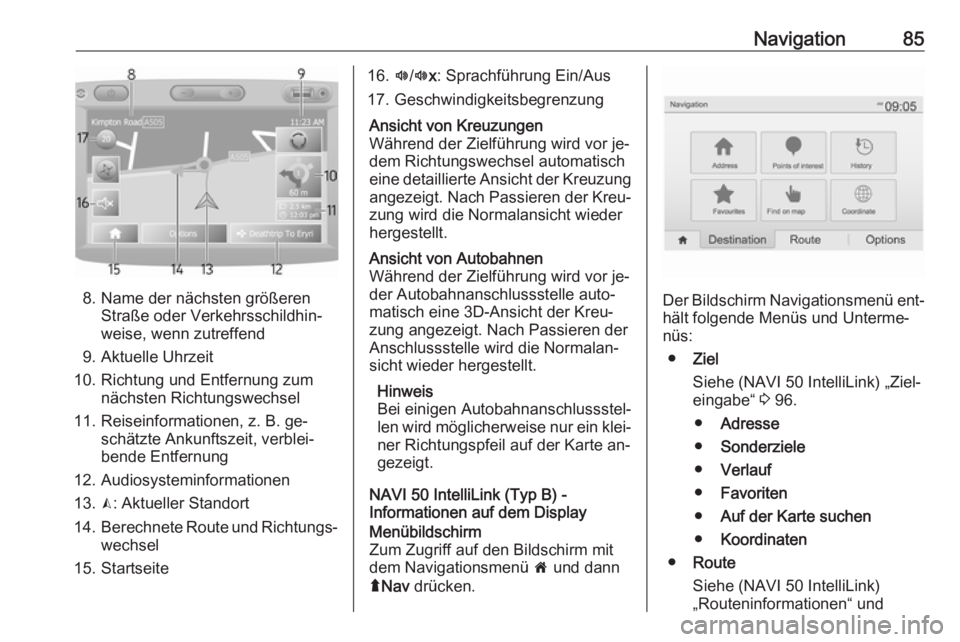
Navigation85
8. Name der nächsten größerenStraße oder Verkehrsschildhin‐
weise, wenn zutreffend
9. Aktuelle Uhrzeit
10. Richtung und Entfernung zum nächsten Richtungswechsel
11. Reiseinformationen, z. B. ge‐ schätzte Ankunftszeit, verblei‐
bende Entfernung
12. Audiosysteminformationen
13. K: Aktueller Standort
14. Berechnete Route und Richtungs‐
wechsel
15. Startseite
16. l/l x: Sprachführung Ein/Aus
17. GeschwindigkeitsbegrenzungAnsicht von Kreuzungen
Während der Zielführung wird vor je‐
dem Richtungswechsel automatisch
eine detaillierte Ansicht der Kreuzung
angezeigt. Nach Passieren der Kreu‐
zung wird die Normalansicht wieder
hergestellt.Ansicht von Autobahnen
Während der Zielführung wird vor je‐
der Autobahnanschlussstelle auto‐
matisch eine 3D-Ansicht der Kreu‐
zung angezeigt. Nach Passieren der
Anschlussstelle wird die Normalan‐
sicht wieder hergestellt.
Hinweis
Bei einigen Autobahnanschlussstel‐
len wird möglicherweise nur ein klei‐
ner Richtungspfeil auf der Karte an‐
gezeigt.
NAVI 50 IntelliLink (Typ B) -
Informationen auf dem Display
Menübildschirm
Zum Zugriff auf den Bildschirm mit
dem Navigationsmenü 7 und dann
ý Nav drücken.
Der Bildschirm Navigationsmenü ent‐
hält folgende Menüs und Unterme‐
nüs:
● Ziel
Siehe (NAVI 50 IntelliLink) „Ziel‐
eingabe“ 3 96.
● Adresse
● Sonderziele
● Verlauf
● Favoriten
● Auf der Karte suchen
● Koordinaten
● Route
Siehe (NAVI 50 IntelliLink)
„Routeninformationen“ und
Page 88 of 139
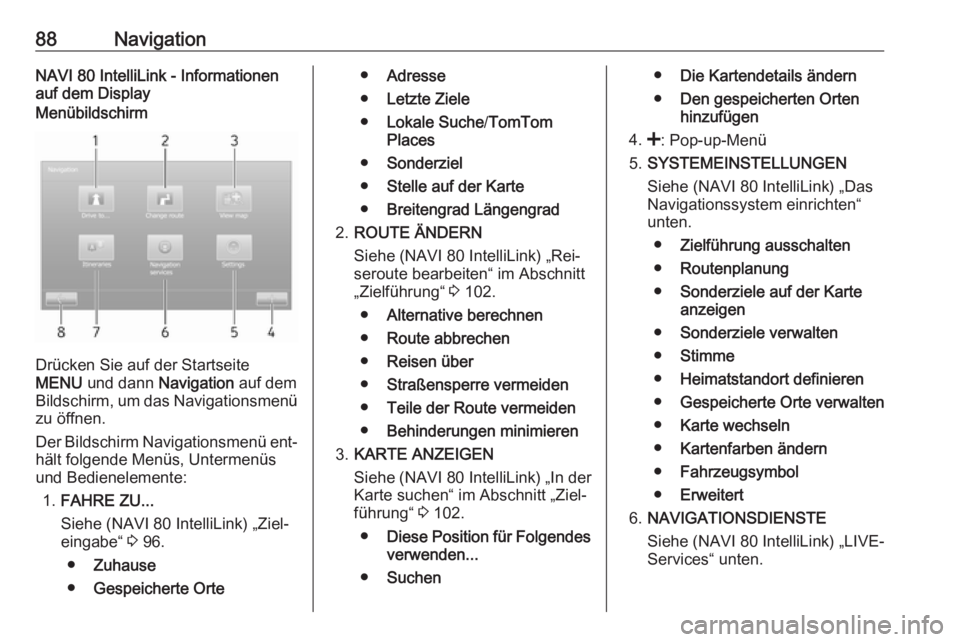
88NavigationNAVI 80 IntelliLink - Informationenauf dem DisplayMenübildschirm
Drücken Sie auf der Startseite
MENU und dann Navigation auf dem
Bildschirm, um das Navigationsmenü
zu öffnen.
Der Bildschirm Navigationsmenü ent‐ hält folgende Menüs, Untermenüsund Bedienelemente:
1. FAHRE ZU...
Siehe (NAVI 80 IntelliLink) „Ziel‐
eingabe“ 3 96.
● Zuhause
● Gespeicherte Orte
●Adresse
● Letzte Ziele
● Lokale Suche /TomTom
Places
● Sonderziel
● Stelle auf der Karte
● Breitengrad Längengrad
2. ROUTE ÄNDERN
Siehe (NAVI 80 IntelliLink) „Rei‐
seroute bearbeiten“ im Abschnitt
„Zielführung“ 3 102.
● Alternative berechnen
● Route abbrechen
● Reisen über
● Straßensperre vermeiden
● Teile der Route vermeiden
● Behinderungen minimieren
3. KARTE ANZEIGEN
Siehe (NAVI 80 IntelliLink) „In der
Karte suchen“ im Abschnitt „Ziel‐
führung“ 3 102.
● Diese Position für Folgendes
verwenden...
● Suchen●Die Kartendetails ändern
● Den gespeicherten Orten
hinzufügen
4. <: Pop-up-Menü
5. SYSTEMEINSTELLUNGEN
Siehe (NAVI 80 IntelliLink) „Das
Navigationssystem einrichten“
unten.
● Zielführung ausschalten
● Routenplanung
● Sonderziele auf der Karte
anzeigen
● Sonderziele verwalten
● Stimme
● Heimatstandort definieren
● Gespeicherte Orte verwalten
● Karte wechseln
● Kartenfarben ändern
● Fahrzeugsymbol
● Erweitert
6. NAVIGATIONSDIENSTE
Siehe (NAVI 80 IntelliLink) „LIVE-
Services“ unten.
Page 90 of 139
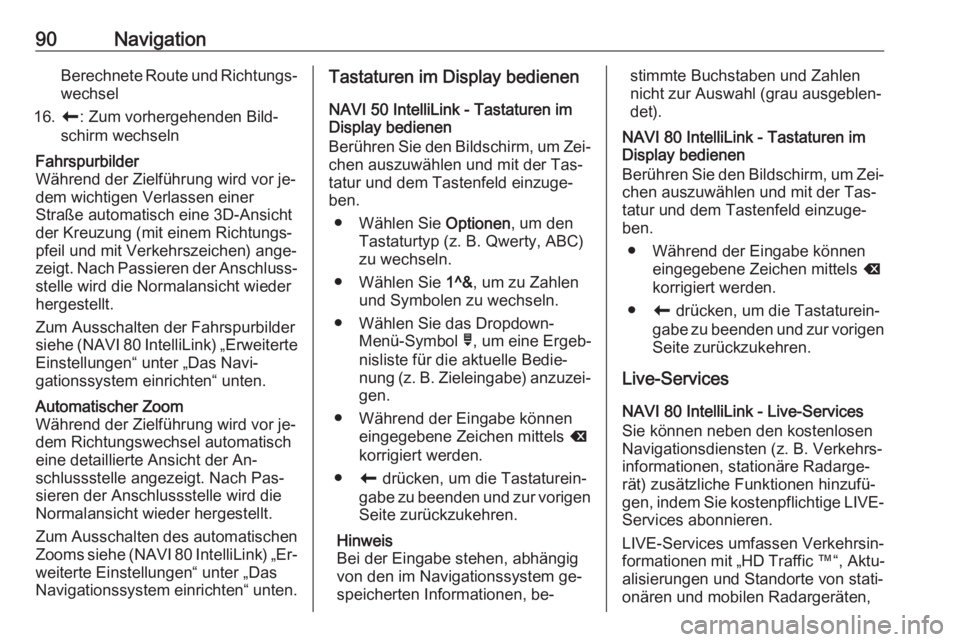
90NavigationBerechnete Route und Richtungs‐wechsel
16. r: Zum vorhergehenden Bild‐
schirm wechselnFahrspurbilder
Während der Zielführung wird vor je‐
dem wichtigen Verlassen einer
Straße automatisch eine 3D-Ansicht
der Kreuzung (mit einem Richtungs‐
pfeil und mit Verkehrszeichen) ange‐
zeigt. Nach Passieren der Anschluss‐ stelle wird die Normalansicht wieder
hergestellt.
Zum Ausschalten der Fahrspurbilder
siehe (NAVI 80 IntelliLink) „Erweiterte Einstellungen“ unter „Das Navi‐
gationssystem einrichten“ unten.Automatischer Zoom
Während der Zielführung wird vor je‐
dem Richtungswechsel automatisch
eine detaillierte Ansicht der An‐
schlussstelle angezeigt. Nach Pas‐
sieren der Anschlussstelle wird die
Normalansicht wieder hergestellt.
Zum Ausschalten des automatischen
Zooms siehe (NAVI 80 IntelliLink) „Er‐
weiterte Einstellungen“ unter „Das
Navigationssystem einrichten“ unten.Tastaturen im Display bedienen
NAVI 50 IntelliLink - Tastaturen im
Display bedienen
Berühren Sie den Bildschirm, um Zei‐
chen auszuwählen und mit der Tas‐
tatur und dem Tastenfeld einzuge‐
ben.
● Wählen Sie Optionen, um den
Tastaturtyp (z. B. Qwerty, ABC) zu wechseln.
● Wählen Sie 1^&, um zu Zahlen
und Symbolen zu wechseln.
● Wählen Sie das Dropdown- Menü-Symbol ó, um eine Ergeb‐
nisliste für die aktuelle Bedie‐
nung (z. B. Zieleingabe) anzuzei‐ gen.
● Während der Eingabe können eingegebene Zeichen mittels k
korrigiert werden.
● r drücken, um die Tastaturein‐
gabe zu beenden und zur vorigen
Seite zurückzukehren.
Hinweis
Bei der Eingabe stehen, abhängig von den im Navigationssystem ge‐
speicherten Informationen, be‐stimmte Buchstaben und Zahlen
nicht zur Auswahl (grau ausgeblen‐
det).
NAVI 80 IntelliLink - Tastaturen im
Display bedienen
Berühren Sie den Bildschirm, um Zei‐ chen auszuwählen und mit der Tas‐
tatur und dem Tastenfeld einzuge‐
ben.
● Während der Eingabe können eingegebene Zeichen mittels k
korrigiert werden.
● r drücken, um die Tastaturein‐
gabe zu beenden und zur vorigen
Seite zurückzukehren.
Live-Services
NAVI 80 IntelliLink - Live-Services
Sie können neben den kostenlosen
Navigationsdiensten (z. B. Verkehrs‐
informationen, stationäre Radarge‐
rät) zusätzliche Funktionen hinzufü‐
gen, indem Sie kostenpflichtige LIVE-
Services abonnieren.
LIVE-Services umfassen Verkehrsin‐ formationen mit „HD Traffic ™ “, Aktu‐
alisierungen und Standorte von stati‐
onären und mobilen Radargeräten,
Page 92 of 139
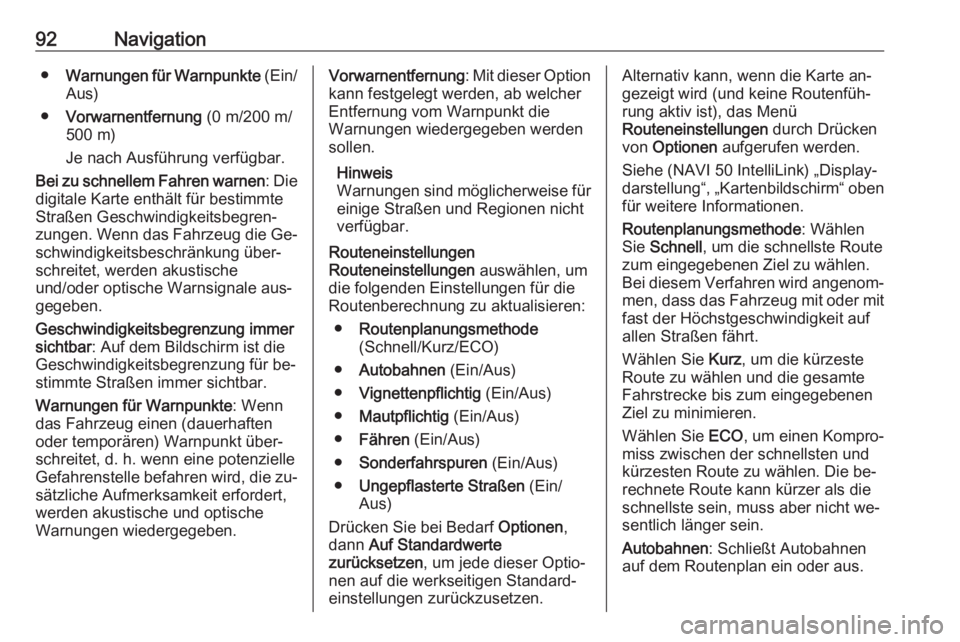
92Navigation●Warnungen für Warnpunkte (Ein/
Aus)
● Vorwarnentfernung (0 m/200 m/
500 m)
Je nach Ausführung verfügbar.
Bei zu schnellem Fahren warnen : Die
digitale Karte enthält für bestimmte Straßen Geschwindigkeitsbegren‐
zungen. Wenn das Fahrzeug die Ge‐ schwindigkeitsbeschränkung über‐
schreitet, werden akustische
und/oder optische Warnsignale aus‐
gegeben.
Geschwindigkeitsbegrenzung immer sichtbar : Auf dem Bildschirm ist die
Geschwindigkeitsbegrenzung für be‐
stimmte Straßen immer sichtbar.
Warnungen für Warnpunkte : Wenn
das Fahrzeug einen (dauerhaften oder temporären) Warnpunkt über‐
schreitet, d. h. wenn eine potenzielle
Gefahrenstelle befahren wird, die zu‐
sätzliche Aufmerksamkeit erfordert,
werden akustische und optische
Warnungen wiedergegeben.Vorwarnentfernung : Mit dieser Option
kann festgelegt werden, ab welcher
Entfernung vom Warnpunkt die
Warnungen wiedergegeben werden
sollen.
Hinweis
Warnungen sind möglicherweise für
einige Straßen und Regionen nicht
verfügbar.Routeneinstellungen
Routeneinstellungen auswählen, um
die folgenden Einstellungen für die
Routenberechnung zu aktualisieren:
● Routenplanungsmethode
(Schnell/Kurz/ECO)
● Autobahnen (Ein/Aus)
● Vignettenpflichtig (Ein/Aus)
● Mautpflichtig (Ein/Aus)
● Fähren (Ein/Aus)
● Sonderfahrspuren (Ein/Aus)
● Ungepflasterte Straßen (Ein/
Aus)
Drücken Sie bei Bedarf Optionen,
dann Auf Standardwerte
zurücksetzen , um jede dieser Optio‐
nen auf die werkseitigen Standard‐
einstellungen zurückzusetzen.Alternativ kann, wenn die Karte an‐
gezeigt wird (und keine Routenfüh‐ rung aktiv ist), das Menü
Routeneinstellungen durch Drücken
von Optionen aufgerufen werden.
Siehe (NAVI 50 IntelliLink) „Display‐
darstellung“, „Kartenbildschirm“ oben für weitere Informationen.
Routenplanungsmethode : Wählen
Sie Schnell , um die schnellste Route
zum eingegebenen Ziel zu wählen.
Bei diesem Verfahren wird angenom‐
men, dass das Fahrzeug mit oder mit fast der Höchstgeschwindigkeit auf
allen Straßen fährt.
Wählen Sie Kurz, um die kürzeste
Route zu wählen und die gesamte
Fahrstrecke bis zum eingegebenen
Ziel zu minimieren.
Wählen Sie ECO, um einen Kompro‐
miss zwischen der schnellsten und
kürzesten Route zu wählen. Die be‐
rechnete Route kann kürzer als die
schnellste sein, muss aber nicht we‐
sentlich länger sein.
Autobahnen : Schließt Autobahnen
auf dem Routenplan ein oder aus.
Page 93 of 139
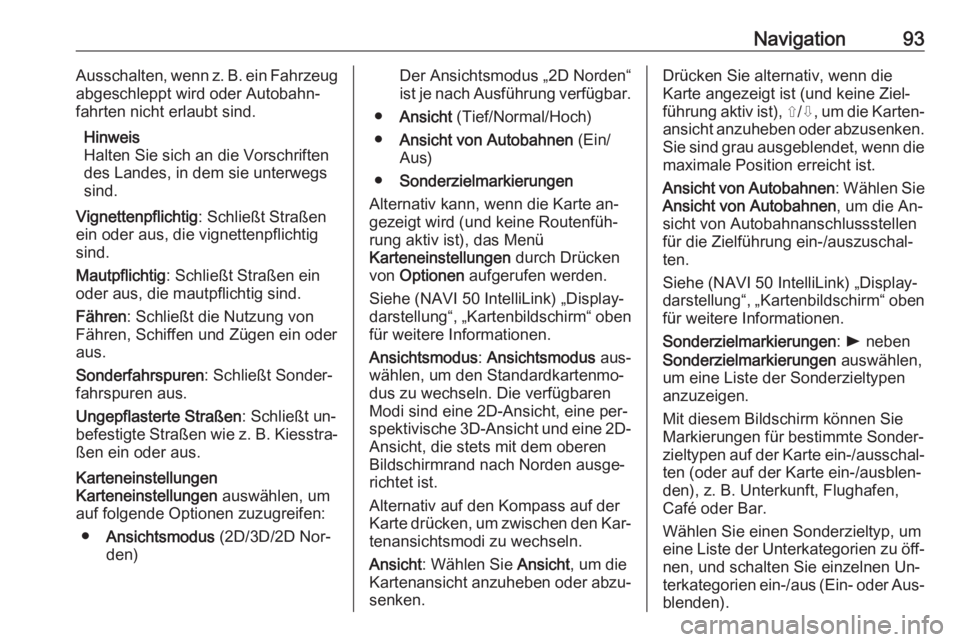
Navigation93Ausschalten, wenn z. B. ein Fahrzeug
abgeschleppt wird oder Autobahn‐
fahrten nicht erlaubt sind.
Hinweis
Halten Sie sich an die Vorschriften
des Landes, in dem sie unterwegs
sind.
Vignettenpflichtig : Schließt Straßen
ein oder aus, die vignettenpflichtig
sind.
Mautpflichtig : Schließt Straßen ein
oder aus, die mautpflichtig sind.
Fähren : Schließt die Nutzung von
Fähren, Schiffen und Zügen ein oder
aus.
Sonderfahrspuren : Schließt Sonder‐
fahrspuren aus.
Ungepflasterte Straßen : Schließt un‐
befestigte Straßen wie z. B. Kiesstra‐
ßen ein oder aus.Karteneinstellungen
Karteneinstellungen auswählen, um
auf folgende Optionen zuzugreifen:
● Ansichtsmodus (2D/3D/2D Nor‐
den)Der Ansichtsmodus „2D Norden“
ist je nach Ausführung verfügbar.
● Ansicht (Tief/Normal/Hoch)
● Ansicht von Autobahnen (Ein/
Aus)
● Sonderzielmarkierungen
Alternativ kann, wenn die Karte an‐
gezeigt wird (und keine Routenfüh‐
rung aktiv ist), das Menü
Karteneinstellungen durch Drücken
von Optionen aufgerufen werden.
Siehe (NAVI 50 IntelliLink) „Display‐
darstellung“, „Kartenbildschirm“ oben für weitere Informationen.
Ansichtsmodus : Ansichtsmodus aus‐
wählen, um den Standardkartenmo‐
dus zu wechseln. Die verfügbaren
Modi sind eine 2D-Ansicht, eine per‐
spektivische 3D-Ansicht und eine 2D-
Ansicht, die stets mit dem oberen
Bildschirmrand nach Norden ausge‐
richtet ist.
Alternativ auf den Kompass auf der
Karte drücken, um zwischen den Kar‐
tenansichtsmodi zu wechseln.
Ansicht : Wählen Sie Ansicht, um die
Kartenansicht anzuheben oder abzu‐ senken.Drücken Sie alternativ, wenn die
Karte angezeigt ist (und keine Ziel‐ führung aktiv ist), ⇧/⇩, um die Karten‐
ansicht anzuheben oder abzusenken.
Sie sind grau ausgeblendet, wenn die maximale Position erreicht ist.
Ansicht von Autobahnen : Wählen Sie
Ansicht von Autobahnen , um die An‐
sicht von Autobahnanschlussstellen
für die Zielführung ein-/auszuschal‐
ten.
Siehe (NAVI 50 IntelliLink) „Display‐
darstellung“, „Kartenbildschirm“ oben für weitere Informationen.
Sonderzielmarkierungen : l neben
Sonderzielmarkierungen auswählen,
um eine Liste der Sonderzieltypen
anzuzeigen.
Mit diesem Bildschirm können Sie
Markierungen für bestimmte Sonder‐
zieltypen auf der Karte ein-/ausschal‐ ten (oder auf der Karte ein-/ausblen‐
den), z. B. Unterkunft, Flughafen,
Café oder Bar.
Wählen Sie einen Sonderzieltyp, um
eine Liste der Unterkategorien zu öff‐
nen, und schalten Sie einzelnen Un‐
terkategorien ein-/aus (Ein- oder Aus‐ blenden).
Page 97 of 139
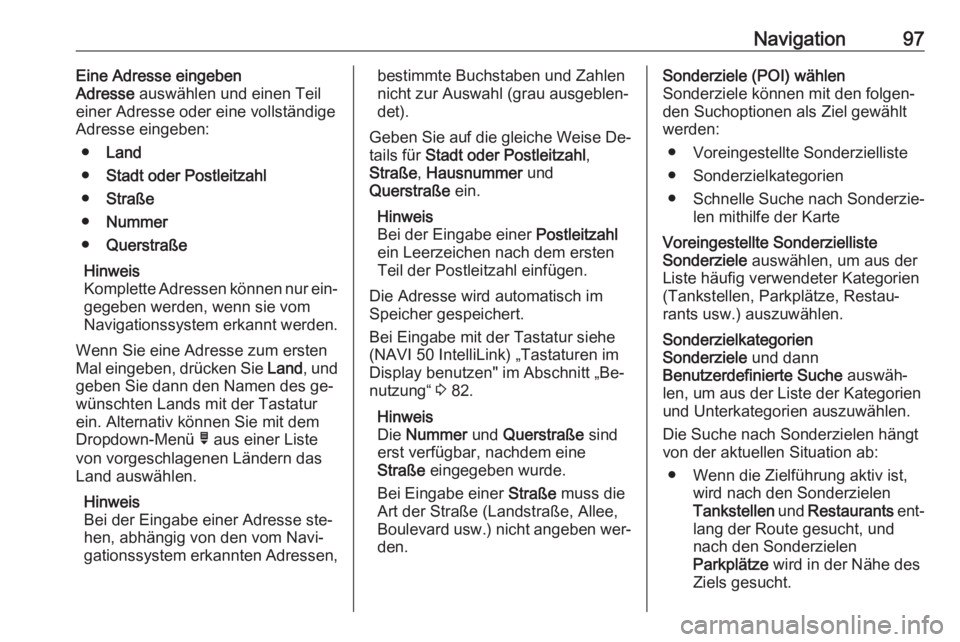
Navigation97Eine Adresse eingeben
Adresse auswählen und einen Teil
einer Adresse oder eine vollständige
Adresse eingeben:
● Land
● Stadt oder Postleitzahl
● Straße
● Nummer
● Querstraße
Hinweis
Komplette Adressen können nur ein‐
gegeben werden, wenn sie vom
Navigationssystem erkannt werden.
Wenn Sie eine Adresse zum ersten
Mal eingeben, drücken Sie Land, und
geben Sie dann den Namen des ge‐ wünschten Lands mit der Tastatur
ein. Alternativ können Sie mit dem
Dropdown-Menü ó aus einer Liste
von vorgeschlagenen Ländern das
Land auswählen.
Hinweis
Bei der Eingabe einer Adresse ste‐ hen, abhängig von den vom Navi‐
gationssystem erkannten Adressen,bestimmte Buchstaben und Zahlen
nicht zur Auswahl (grau ausgeblen‐ det).
Geben Sie auf die gleiche Weise De‐
tails für Stadt oder Postleitzahl ,
Straße , Hausnummer und
Querstraße ein.
Hinweis
Bei der Eingabe einer Postleitzahl
ein Leerzeichen nach dem ersten Teil der Postleitzahl einfügen.
Die Adresse wird automatisch im
Speicher gespeichert.
Bei Eingabe mit der Tastatur siehe
(NAVI 50 IntelliLink) „Tastaturen im
Display benutzen" im Abschnitt „Be‐
nutzung“ 3 82.
Hinweis
Die Nummer und Querstraße sind
erst verfügbar, nachdem eine
Straße eingegeben wurde.
Bei Eingabe einer Straße muss die
Art der Straße (Landstraße, Allee,
Boulevard usw. ) nicht angeben wer‐
den.Sonderziele (POI) wählen
Sonderziele können mit den folgen‐ den Suchoptionen als Ziel gewähltwerden:
● Voreingestellte Sonderzielliste
● Sonderzielkategorien
● Schnelle Suche nach Sonderzie‐
len mithilfe der KarteVoreingestellte Sonderzielliste
Sonderziele auswählen, um aus der
Liste häufig verwendeter Kategorien
(Tankstellen, Parkplätze, Restau‐
rants usw.) auszuwählen.Sonderzielkategorien
Sonderziele und dann
Benutzerdefinierte Suche auswäh‐
len, um aus der Liste der Kategorien und Unterkategorien auszuwählen.
Die Suche nach Sonderzielen hängt
von der aktuellen Situation ab:
● Wenn die Zielführung aktiv ist, wird nach den Sonderzielen
Tankstellen und Restaurants ent‐
lang der Route gesucht, und
nach den Sonderzielen
Parkplätze wird in der Nähe des
Ziels gesucht.
Page 100 of 139
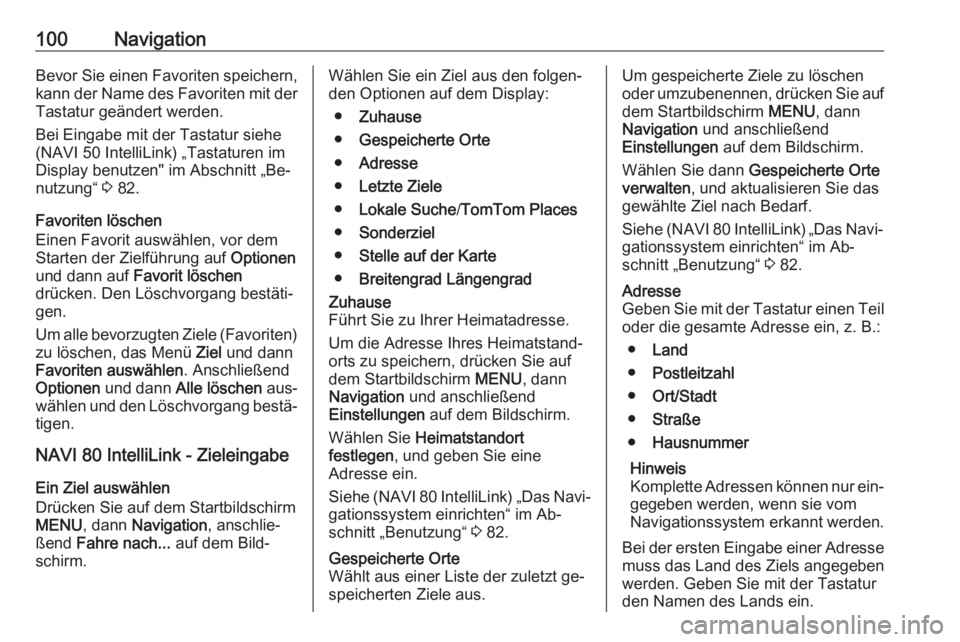
100NavigationBevor Sie einen Favoriten speichern,
kann der Name des Favoriten mit der Tastatur geändert werden.
Bei Eingabe mit der Tastatur siehe
(NAVI 50 IntelliLink) „Tastaturen im
Display benutzen" im Abschnitt „Be‐
nutzung“ 3 82.
Favoriten löschen
Einen Favorit auswählen, vor dem
Starten der Zielführung auf Optionen
und dann auf Favorit löschen
drücken. Den Löschvorgang bestäti‐ gen.
Um alle bevorzugten Ziele (Favoriten)
zu löschen, das Menü Ziel und dann
Favoriten auswählen . Anschließend
Optionen und dann Alle löschen aus‐
wählen und den Löschvorgang bestä‐ tigen.
NAVI 80 IntelliLink - Zieleingabe
Ein Ziel auswählen
Drücken Sie auf dem Startbildschirm
MENU , dann Navigation , anschlie‐
ßend Fahre nach... auf dem Bild‐
schirm.Wählen Sie ein Ziel aus den folgen‐
den Optionen auf dem Display:
● Zuhause
● Gespeicherte Orte
● Adresse
● Letzte Ziele
● Lokale Suche /TomTom Places
● Sonderziel
● Stelle auf der Karte
● Breitengrad LängengradZuhause
Führt Sie zu Ihrer Heimatadresse.
Um die Adresse Ihres Heimatstand‐
orts zu speichern, drücken Sie auf
dem Startbildschirm MENU, dann
Navigation und anschließend
Einstellungen auf dem Bildschirm.
Wählen Sie Heimatstandort
festlegen , und geben Sie eine
Adresse ein.
Siehe (NAVI 80 IntelliLink) „Das Navi‐ gationssystem einrichten“ im Ab‐
schnitt „Benutzung“ 3 82.Gespeicherte Orte
Wählt aus einer Liste der zuletzt ge‐ speicherten Ziele aus.Um gespeicherte Ziele zu löschen
oder umzubenennen, drücken Sie auf
dem Startbildschirm MENU, dann
Navigation und anschließend
Einstellungen auf dem Bildschirm.
Wählen Sie dann Gespeicherte Orte
verwalten , und aktualisieren Sie das
gewählte Ziel nach Bedarf.
Siehe (NAVI 80 IntelliLink) „Das Navi‐ gationssystem einrichten“ im Ab‐
schnitt „Benutzung“ 3 82.Adresse
Geben Sie mit der Tastatur einen Teil
oder die gesamte Adresse ein, z. B.:
● Land
● Postleitzahl
● Ort/Stadt
● Straße
● Hausnummer
Hinweis
Komplette Adressen können nur ein‐
gegeben werden, wenn sie vom
Navigationssystem erkannt werden.
Bei der ersten Eingabe einer Adresse muss das Land des Ziels angegeben
werden. Geben Sie mit der Tastatur
den Namen des Lands ein.